尽管每隔一段时间就会出现大量应用程序,但 java 仍然是迄今为止最常用和最重要的编程语言之一。
许多应用程序依赖于 Windows 操作系统上的 Java,更新它意味着通过为 Java 应用程序提供安全运行的稳定性和安全性来提高性能。
您还可以在 Linux 和 macOS 平台上安装 Java。唯一的区别是每个平台的包/文件。
现在,有了 Windows 11,是时候下载 Java,在今天的文章中,我们将带您完成在您的设备上安装它的简单步骤。
您下载的 Java 版本完全取决于您。如果您是初学者,最好的选择是从Java SE 8或Java SE 11 开始。
立即学习“Java免费学习笔记(深入)”;
如果您想探索更多功能和高级特性,EE 版本更适合您。
目前,Java 8是积极支持的版本,但如果您选择创建和编译自己的 Java 程序,您将需要 JDK 软件开发工具包。
如果您想为各种 Windows 版本下载特定的 Java 版本,您可以找到有关如何下载 Java的类似文章来指导您完成此过程。
如何检查设备上的 Java 版本?
在安装 Java 之前,您必须首先检查它当前是否安装在您的设备上及其版本。
去检查:
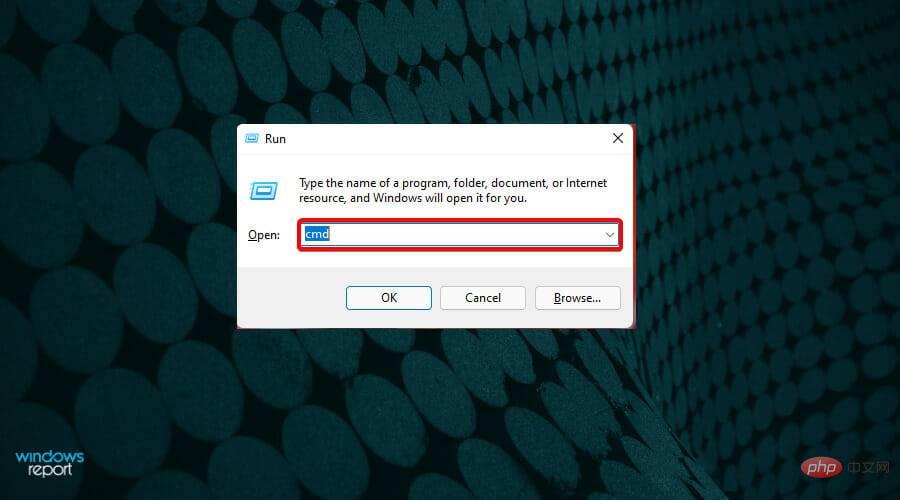
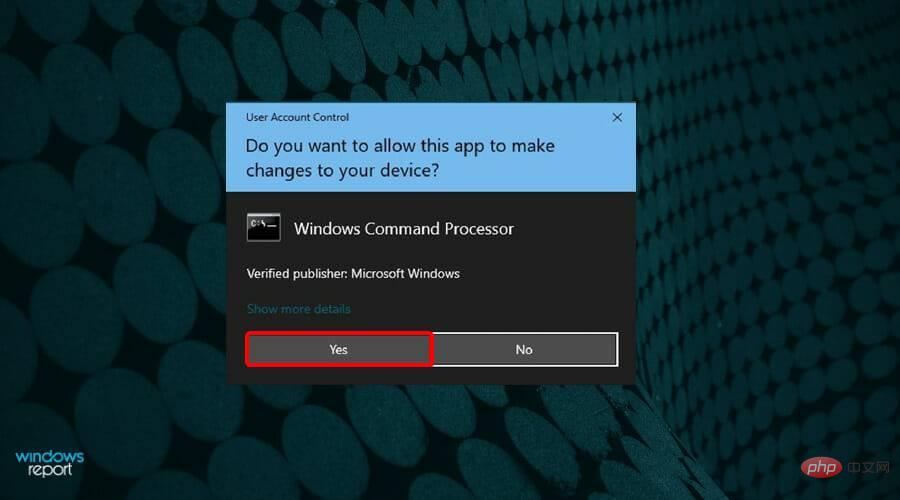
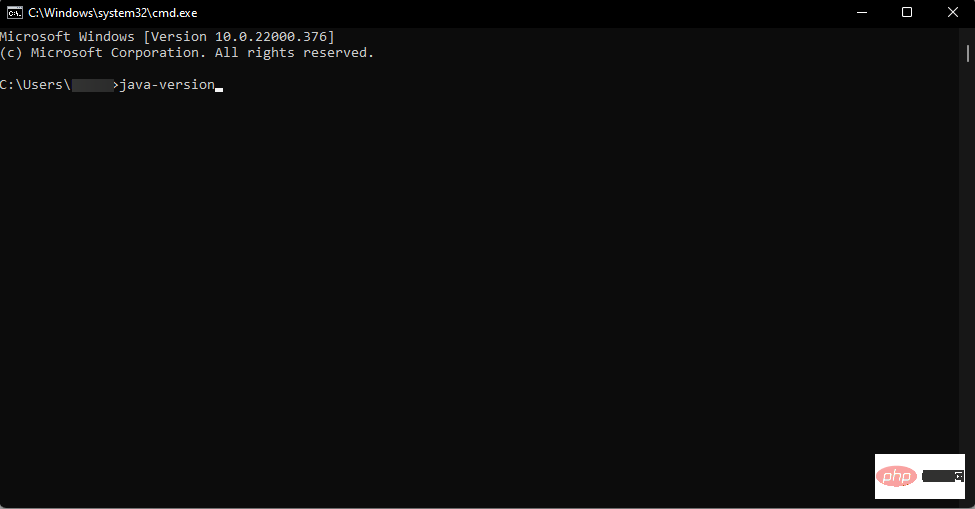
如果您看到以下屏幕并显示消息java 未识别为内部或外部命令、可运行程序或批处理文件,则表示您的系统中未安装它,您可以继续下载 Java Windows 11。
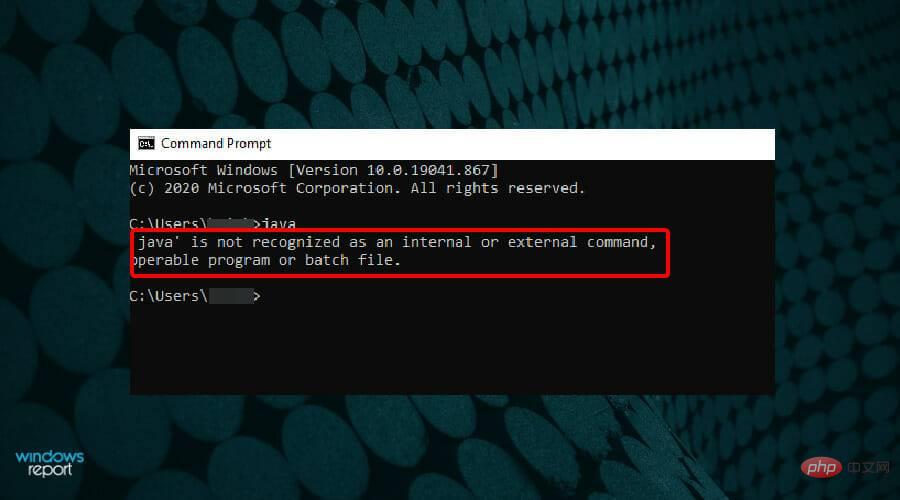
如果已安装,您将看到以下屏幕,您可以继续删除和下载另一个 Java 版本。
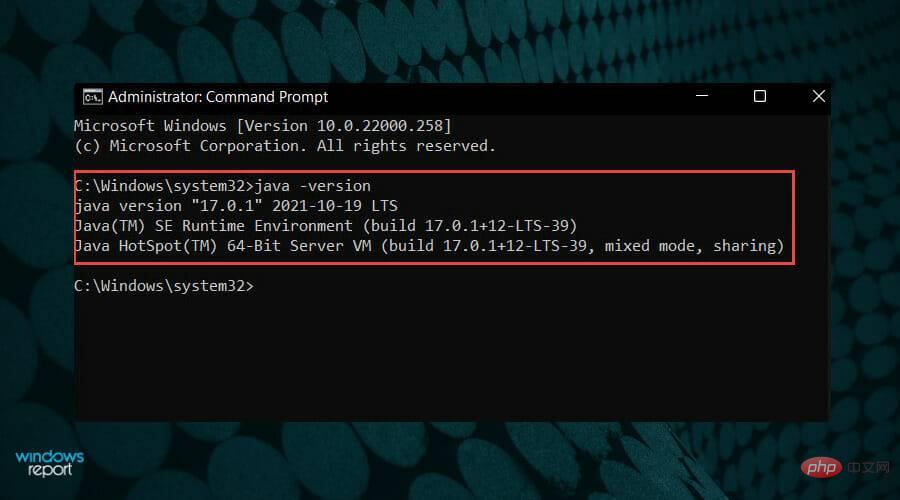
JRE(Java 运行时环境)包含一组用于运行 Java 的软件工具和其他组件。
当您在设备上或浏览器上作为插件运行 Java 程序时,需要 JRE。
JDK(Java 开发工具包)包含用于执行 Java 的开发工具。如果安装 JDK,则不需要 JRE,因为它将包含在包中。
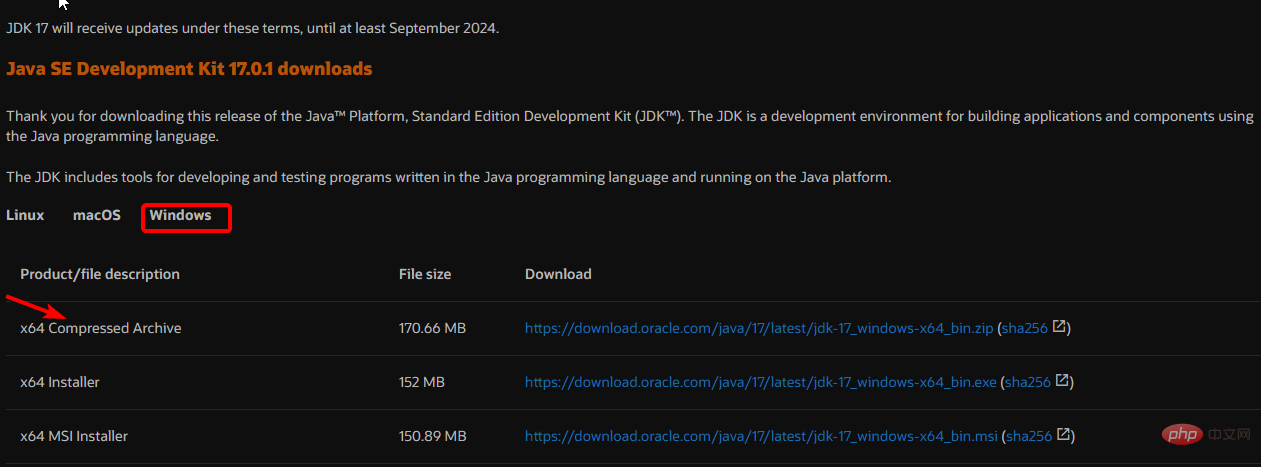
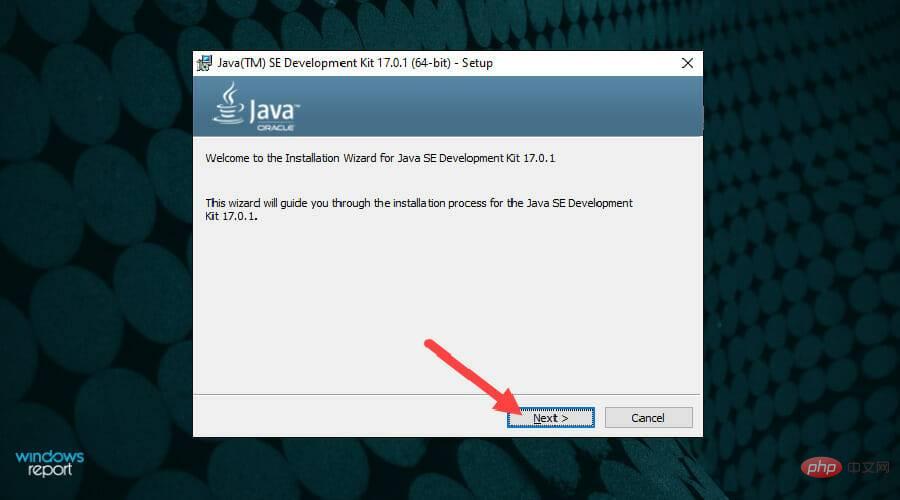
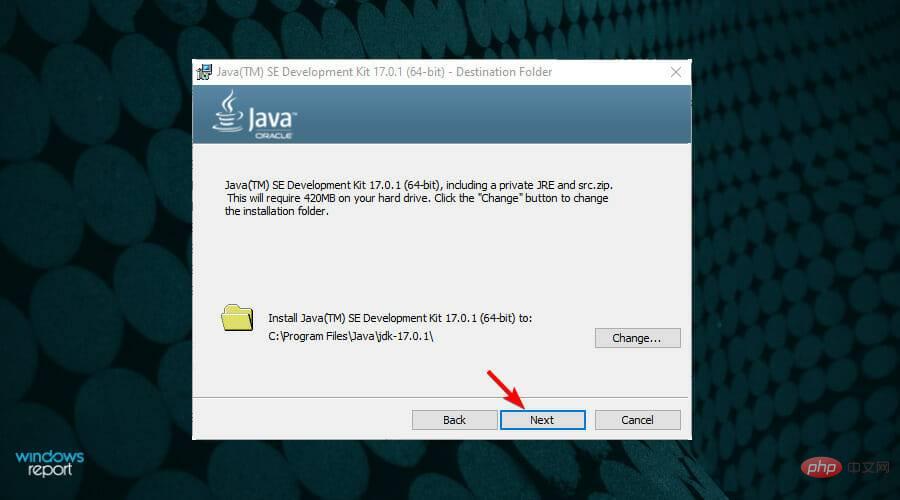
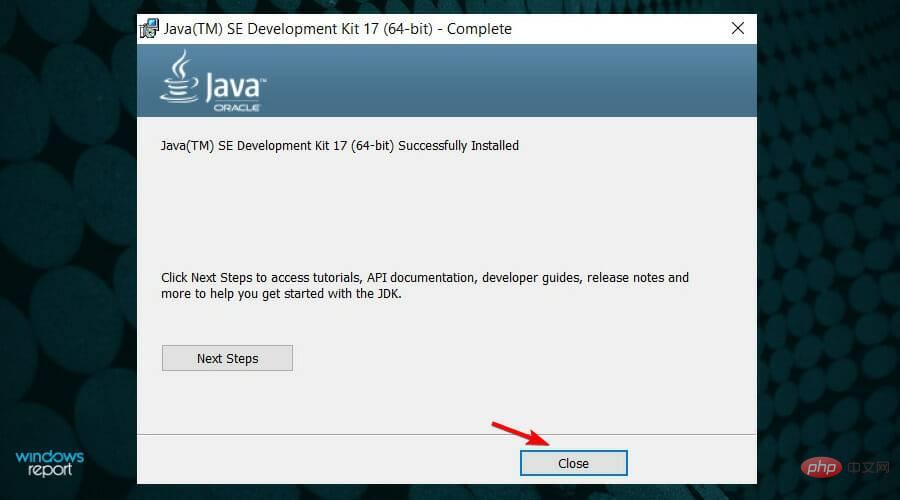
Java 现在已成功安装到您的设备上。您可以通过运行上面详述的命令提示符进行确认。
开发人员通常会为他们的某些应用程序定价,但所有 Java 版本和从 8 到 13 的更新都是免费的。
您可以免费下载 Java,前提是它仅用于个人或开发目的。任何其他用途都需要商业许可。
您无需在 Oracle 上登录或拥有帐户即可下载适用于 Windows 的 Java。如果您想访问现已存档的旧版 Java,Oracle 将仅要求您登录。
Java 版本现已公开发布。您所要做的就是转到Oracle 下载页面并开始下载。请记住,您仍然必须同意许可协议。
由于多种原因,某些 PC 可能无法安装 Java。最常见的原因之一是活动的防火墙或防病毒软件。
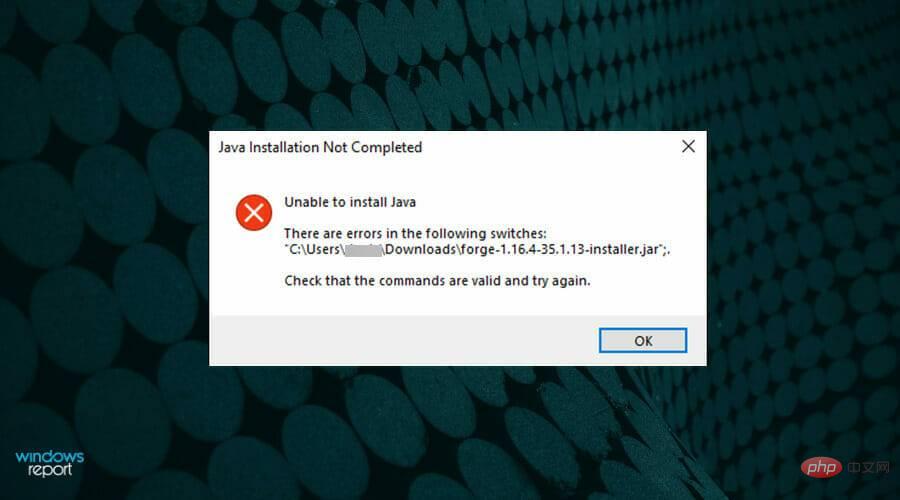
Windows 防火墙保护您的设备免受未经授权的访问、恶意软件和其他攻击。此类安全功能可以防止安装包括 Java 在内的多个程序和应用程序。您只需要暂时禁用防火墙和防病毒软件以允许它通过。
完成该过程后,请记住重新打开防火墙和防病毒软件。
如果您在 Windows 11 上下载或安装 Java 时遇到问题,我们希望本教程能回答您的问题,您现在可以成功运行应用程序而不会出现故障。
以上就是如何在 Windows 11 上安装 Java的详细内容,更多请关注php中文网其它相关文章!

java怎么学习?java怎么入门?java在哪学?java怎么学才快?不用担心,这里为大家提供了java速学教程(入门到精通),有需要的小伙伴保存下载就能学习啦!

Copyright 2014-2025 https://www.php.cn/ All Rights Reserved | php.cn | 湘ICP备2023035733号